Je hebt zojuist een tutorial ontworpen in Canva: een strakke layout, duidelijke beelden, en nu ben je klaar om iemand erdoorheen te leiden. Normaal gesproken zou je van tool wisselen, een aparte schermrecorder openen, bestanden exporteren en downloads bijhouden.
Maar nu maakt Canva een einde aan al die problemen met de ingebouwde functie voor schermopname. Je kunt je scherm, webcam en audio rechtstreeks binnen het platform opnemen.
Dit maakt het perfect voor walkthroughs, productdemo's of korte uitlegvideo's, allemaal zonder dat je je ontwerpbestand hoeft te verlaten.
In deze blogpost laten we je zien hoe je een schermopname maakt op Canva en waarom deze ondergewaardeerde functie het aanmaken van content soepeler kan laten verlopen. 🎯
🔍 Wist u dat? De grootte van de markt voor schermopnamesoftware zal naar verwachting groeien tot $ 18,25 miljard in 2029, met een samengesteld jaarlijks groeipercentage van 13,7%.
Kun je een scherm opnemen in Canva?
Ja, je kunt een schermopname maken in Canva. Met de ingebouwde functie voor schermopname kun je je scherm, webcam of beide tegelijkertijd opnemen in de Canva-editor. Deze functie is gratis en gebruiksvriendelijk voor het maken van tutorials, presentaties, uitlegvideo's en meer.
Waarom is schermopname handig?
Schermopname is een krachtige tool om activiteiten op het scherm in realtime vast te leggen. Het biedt tal van voordelen voor onderwijs, business en technische ondersteuning. Zo werkt het:
- Demonstreert processen duidelijk: stelt gebruikers in staat om visueel te laten zien hoe taken moeten worden voltooid of hoe software moet worden gebruikt, waardoor instructies gemakkelijker te begrijpen zijn
- Live problemen vastleggen: helpt bij het documenteren van bugs of technische problemen en biedt duidelijk bewijs voor ondersteuning of probleemoplossing
- Ondersteunt leren op afstand: docenten en trainers kunnen lessen, tutorials of walkthroughs opnemen, zodat studenten deze op elk moment kunnen bekijken
- Verbetert de communicatie: vervangt lange uitleg in e-mails of vergaderingen door informatie snel visueel over te brengen
- Maak herbruikbare content: eenmaal opgenomen video's kunnen worden hergebruikt voor onboarding, training of marketing, waardoor u tijd en moeite bespaart omdat u niet steeds dezelfde uitleg hoeft te geven
Hoe maak je een schermopname op Canva (stap voor stap)
Als je aan het ontwerpen bent in Canva en je wilt je beelden uitleggen, is het veel handiger om je uitleg rechtstreeks binnen het platform op te nemen. Je hoeft dan niet tussen apps te schakelen.
Hier is een gedetailleerde handleiding waarmee je binnen enkele minuten aan de slag kunt. 💁
Methode #1: De tool 'Neem jezelf op' gebruiken
Stap #1: Start een nieuw video project
Ga naar Canva op je desktop (Chrome is de beste optie). Klik op Een ontwerp maken en kies Video's in het menu. Je kunt kiezen uit verschillende video-canvasdoeken.
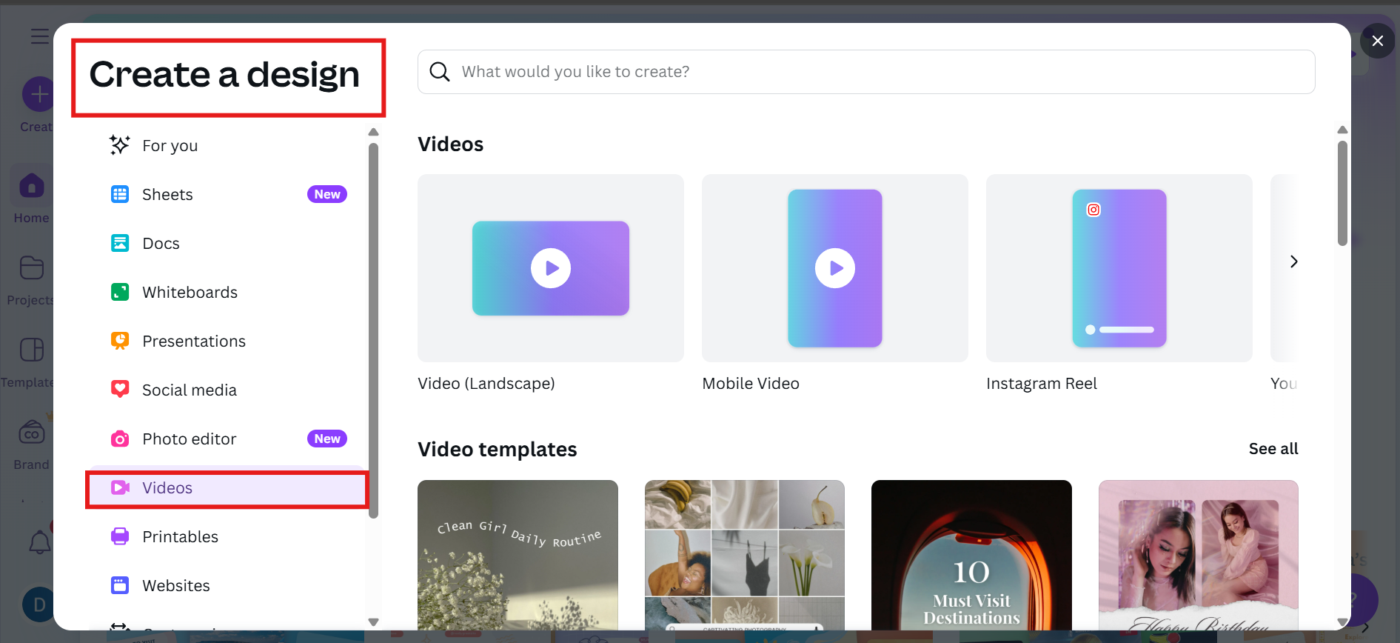
💡 Pro-tip: De standaardafmetingen met een beeldverhouding van 16:9 zijn perfect voor YouTube, webinars of cursuscontent.
Stap 2: Open de opnamestudio
Klik in de linkerzijbalk op het tabblad Uploads . Klik op de knop Neem jezelf op .
De opnamestudio van Canva wordt geopend en hier gebeurt het allemaal. Controleer nogmaals of je in het projecttype Video zit, als je de optie niet ziet.
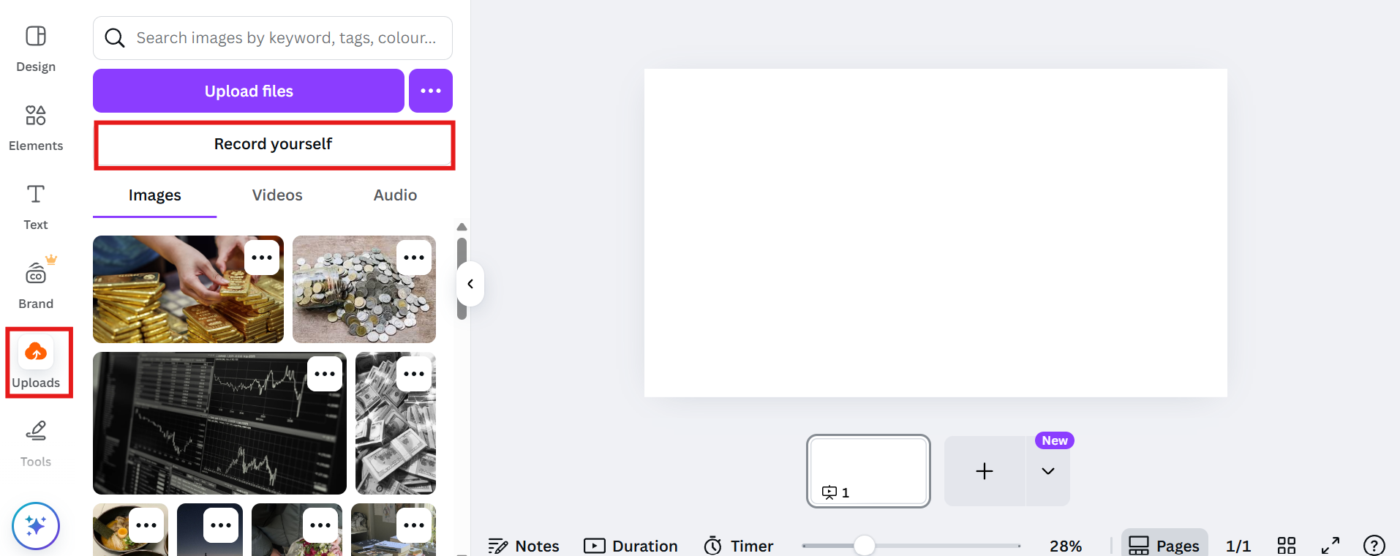
Stap 3: Kies wat je wilt opnemen
In de studio zie je een microfoon, een camera en een pictogram voor de opnamemodus. Je kunt deze naar behoefte combineren:
- Microfoon: Kies je microfoon (of schakel deze uit)
- Camera: Schakel je webcam in of uit
- Opnamemodus: Kies uit drie opties: Alleen camera voor video's waarin alleen je hoofd te zien is Alleen scherm als je iets wilt laten zien zonder je gezicht te laten zien Camera en scherm beide tegelijk, met je webcamfeed in een hoek
- Camera alleen voor video's met pratende hoofden
- Schermafbeelding alleen als u iets wilt laten zien zonder uw gezicht te laten zien
- Camera & scherm beide samen, met je webcamfeed zwevend in een hoek
- Camera alleen voor video's met pratende hoofden
- Schermafbeelding alleen als u iets wilt laten zien zonder uw gezicht te laten zien
- Camera & scherm beide samen, met je webcamfeed zwevend in een hoek
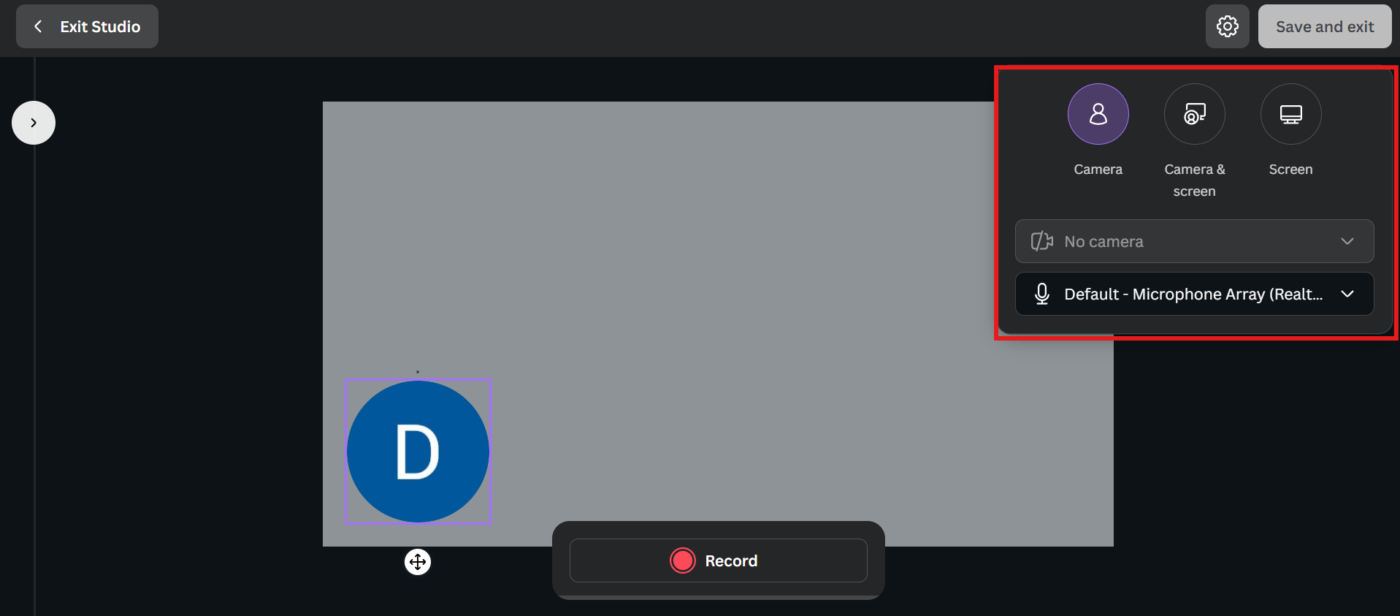
💡Pro-tip: De combinatie Camera & Scherm is ideaal voor online cursussen of video's in tutorialstijl. Het voegt een persoonlijk tintje toe terwijl de focus op je scherm blijft.
Stap #4: Kies een deel van het scherm dat u wilt delen
Als je schermopname selecteert (alleen of met de camera), verschijnt er een pop-upvenster waarin je wordt gevraagd wat je wilt delen. Je kunt kiezen uit:
- Je hele scherm
- Een specifiek app-venster
- Een Chrome-browser tabblad
Selecteer wat het beste werkt voor je opname en klik op Delen.
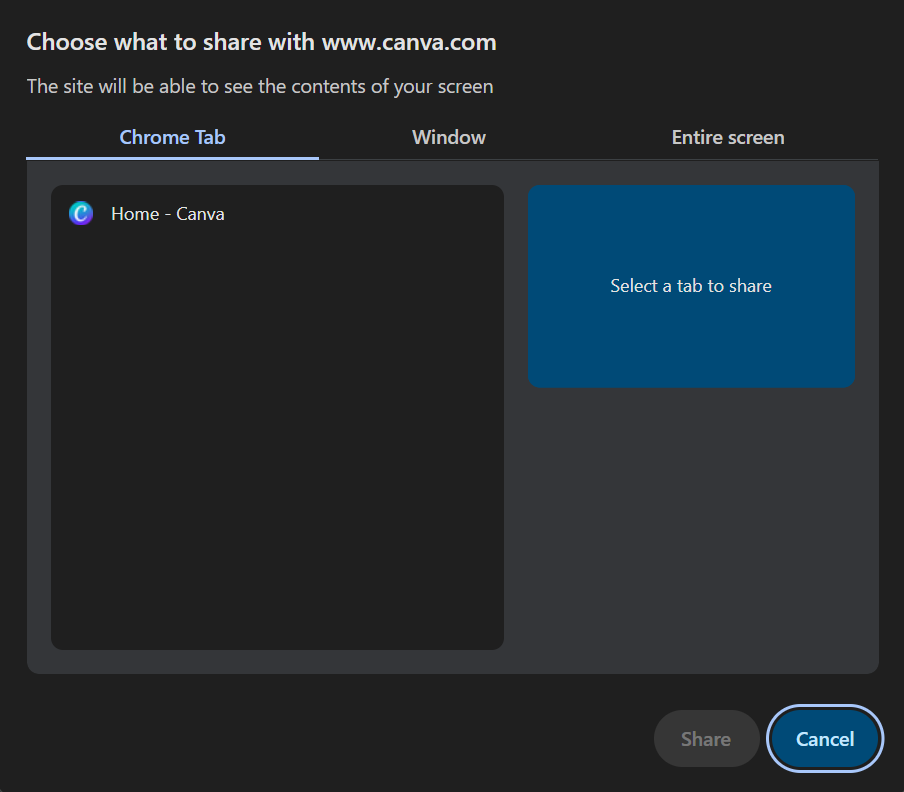
📖 Lees ook: Hoe teken je terwijl je je scherm opneemt?
Stap #5: Begin met opnemen
Zodra alles is ingesteld, klik je op Opnemen. Canva geeft je een snelle aftelling van 3 seconden, zodat je niet wordt verrast.
Doorloop nu je content, of het nu gaat om een live demo, een rondleiding door een product of een tutorial. Je kunt de opname pauzeren en hervatten wanneer dat nodig is, wat handig is als je halverwege je gedachten op een rijtje moet zetten.
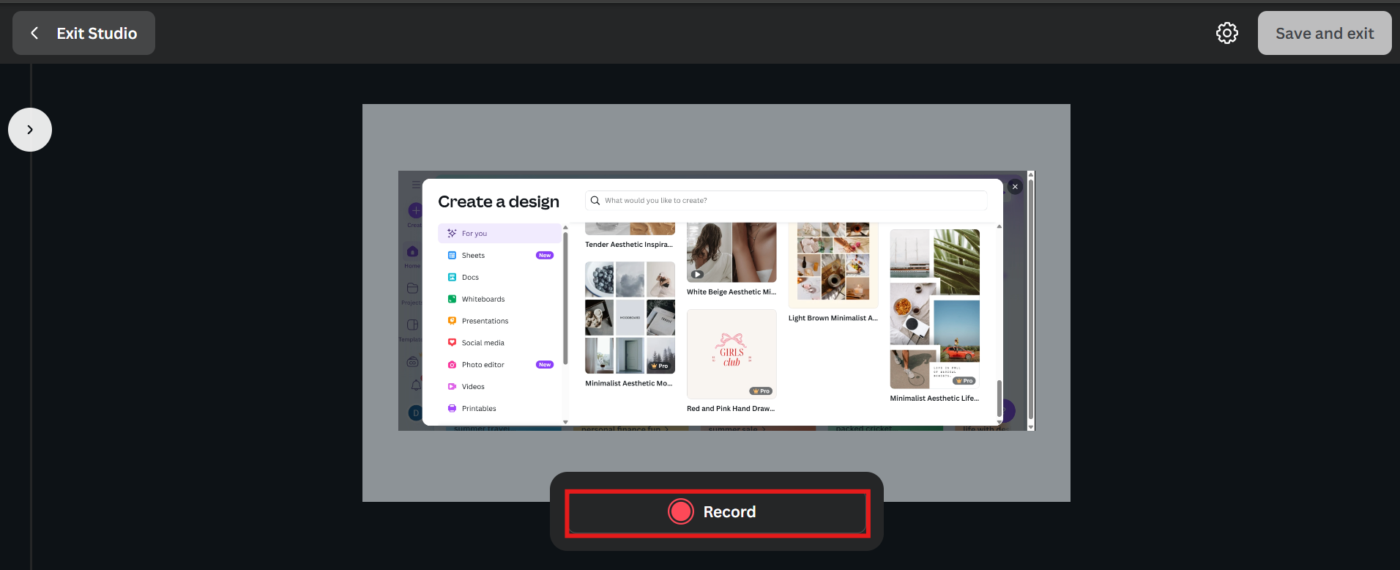
Stap #6: Stoppen en opslaan
Als je klaar bent, klik je op Klaar. Selecteer vervolgens Opslaan en afsluiten.
Canva uploadt je opname automatisch naar het gedeelte Uploads > Video's van je project. Van hieruit kun je de opname verplaatsen op het canvas, bijsnijden, inkorten, zoomen, een achtergrond toevoegen en nog veel meer.
Als je de camera- en schermmodus hebt gebruikt, kun je de webcamopnamebubbel na de opname vergroten, verkleinen of verplaatsen. Als je problemen ondervindt, kun je de videogegevens verwijderen en opnieuw opnemen.
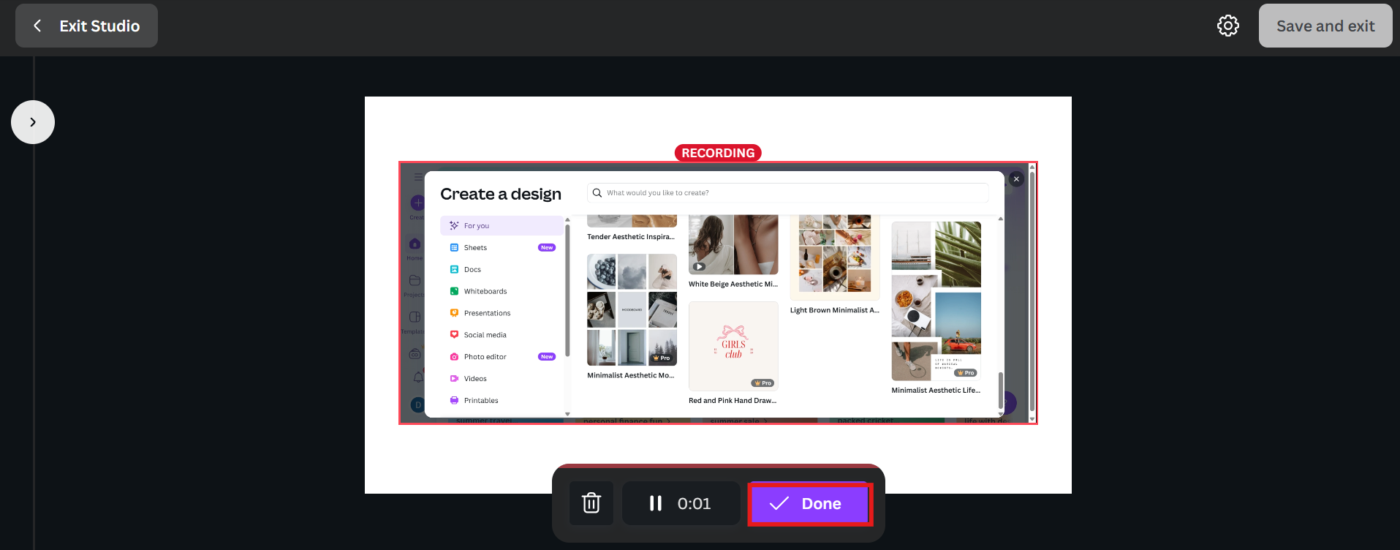
Stap #7: Downloaden of delen
Om je video op je computer op te slaan, ga je naar Uploads > Video's, klik je op de drie puntjes naast het bestand en kies je Downloaden.
Of gebruik de ingebouwde Deel-opties van Canva om je schermopname rechtstreeks naar de YouTube-pagina voor je publiek te delen, een openbare link te genereren of op sociale media te plaatsen.
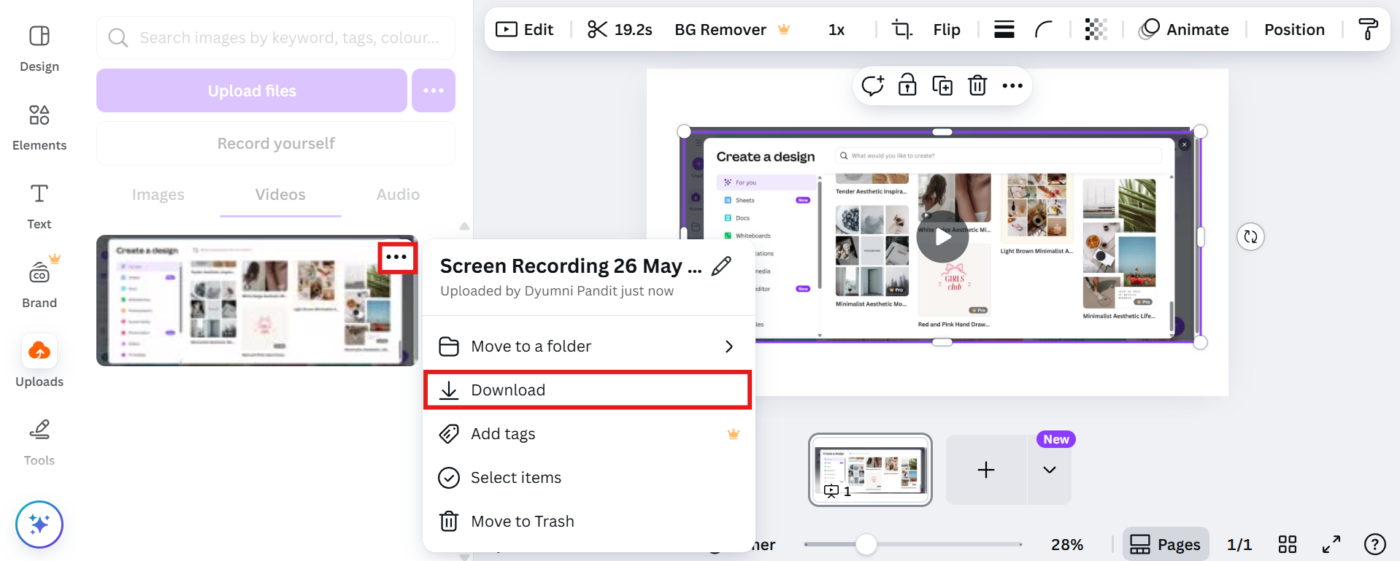
📮 ClickUp Insight: 50% van de respondenten van onze enquête geeft aan dat vrijdag hun meest productieve dag is. Dit zou een fenomeen kunnen zijn dat uniek is voor het moderne werk.
Op vrijdag zijn er doorgaans minder vergaderingen, en dit, in combinatie met de context die tijdens de werkweek is opgebouwd, kan betekenen dat er minder onderbrekingen zijn en meer tijd is voor diepgaand, geconcentreerd werk.
Wilt u de hele week dezelfde productiviteit behouden als op vrijdag? Omarm asynchrone communicatie met ClickUp, de alles-in-één app voor werk! Neem uw scherm op met ClickUp Clips , ontvang direct transcripties via ClickUp Brain of vraag de AI Notetaker van ClickUp om in te springen en de hoogtepunten van vergaderingen voor u samen te vatten!
Methode #2: Presenteren en opnemen gebruiken
Als je met een diapresentatie werkt en mensen hier doorheen wilt leiden alsof je een live presentatie geeft, heeft Canva daar ook een speciale tool voor.
Stap #1: Open een presentatie
Klik op de Canva-startpagina op Presentatie om een nieuwe diapresentatie te starten of een bestaande presentatie te openen.
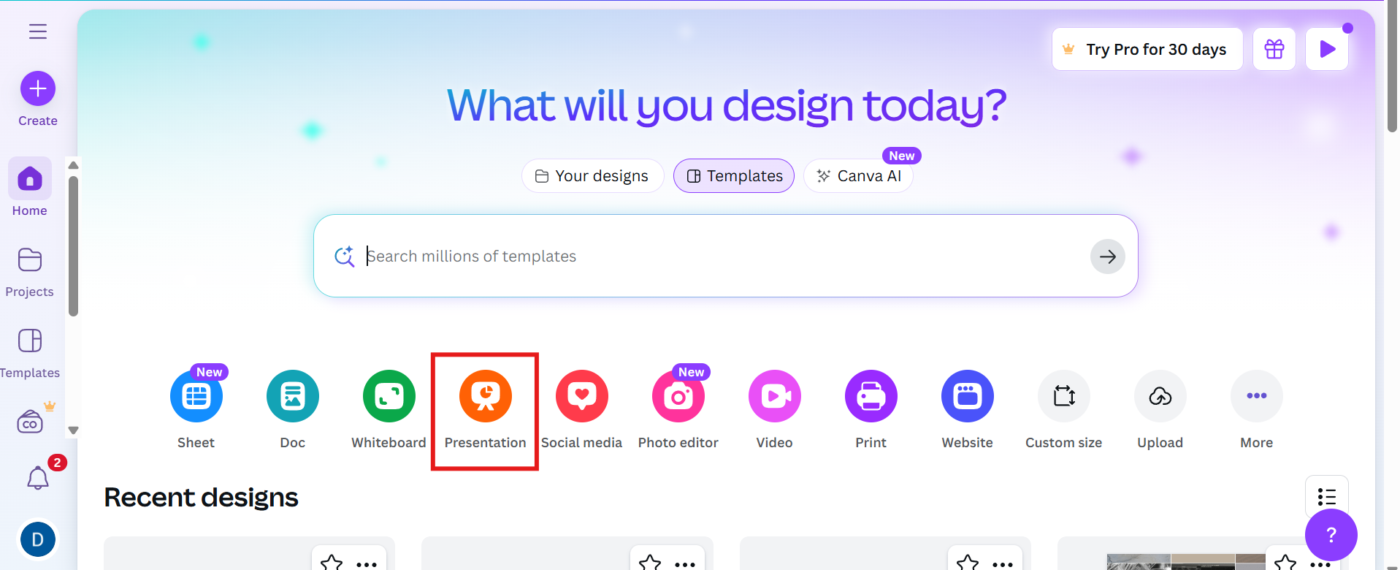
Stap 2: Kies Presenteren en opnemen
Klik rechtsboven op de knop Presenteren en selecteer vervolgens Presenteren en opnemen. Canva brengt u naar het scherm voor de installatie van de opname.
Klik op Volgende en ga naar de opnamestudio.
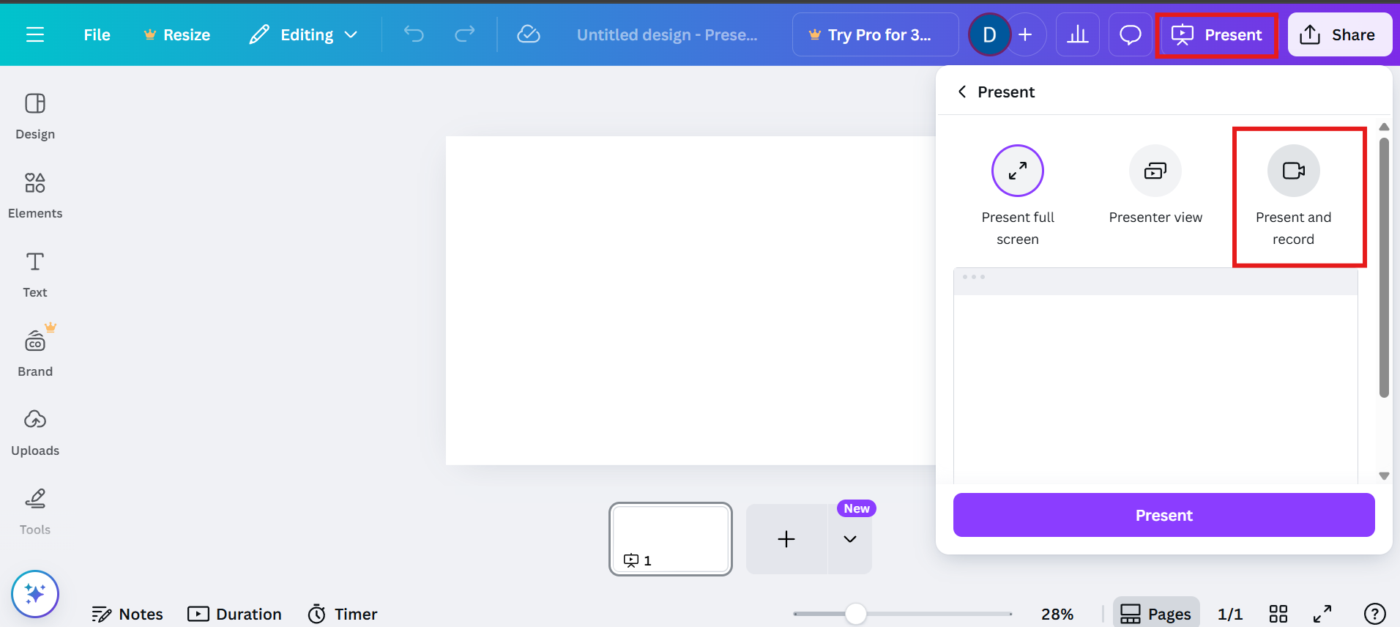
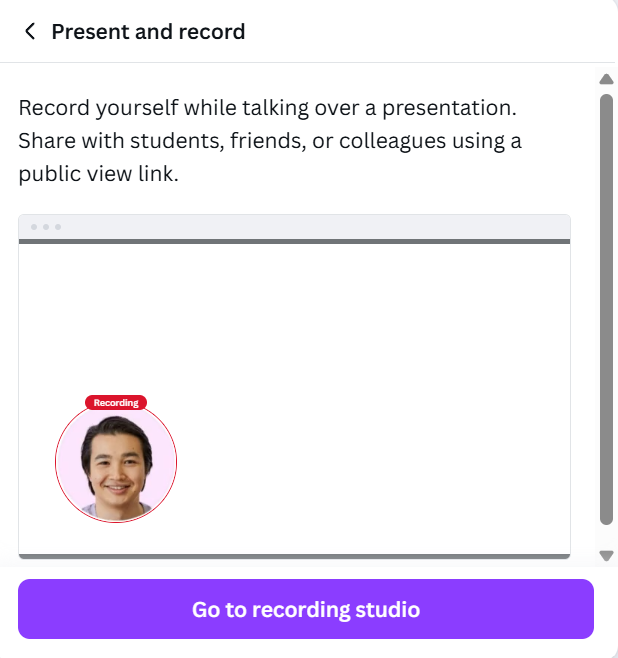
🤝 Vriendelijke herinnering: De opnamefunctie is beperkt tot de desktop-webapp. Als je een telefoon of tablet gebruikt, moet je overschakelen naar je computer om op te nemen.
Stap 3: Stel je camera en microfoon in
Geef Canva toegang tot je camera en microfoon. Kies je favoriete apparaten of selecteer Geen camera als je alleen een voice-over wilt.
Klik op Opname starten. Je ziet de bekende aftelling van 3 seconden en dan ben je live.
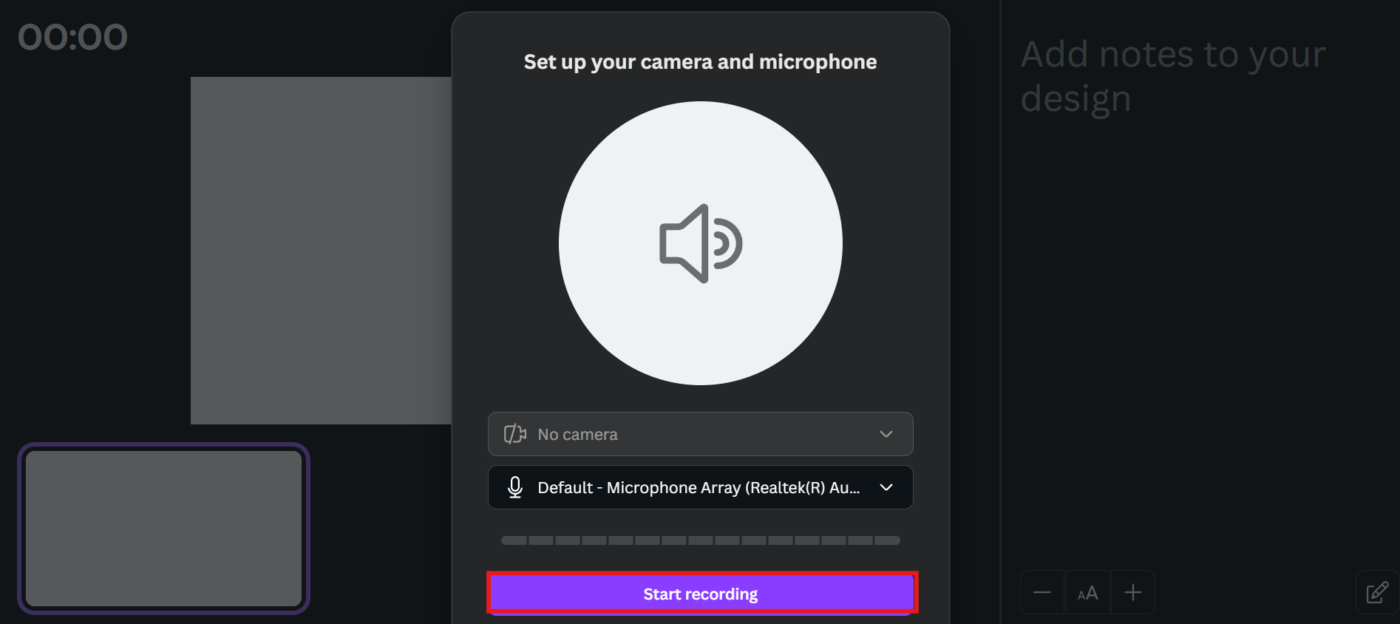
Stap #4: Lever je presentatie aan
Nu kun je je dia's bespreken zoals je dat tijdens een vergadering zou doen.
Je webcamfeed (indien ingeschakeld) wordt in de onderste hoek weergegeven. Je kunt tijdens het opnemen ook je aantekeningen bekijken of maken vanuit de video; je hoeft je script dus niet uit je hoofd te leren.
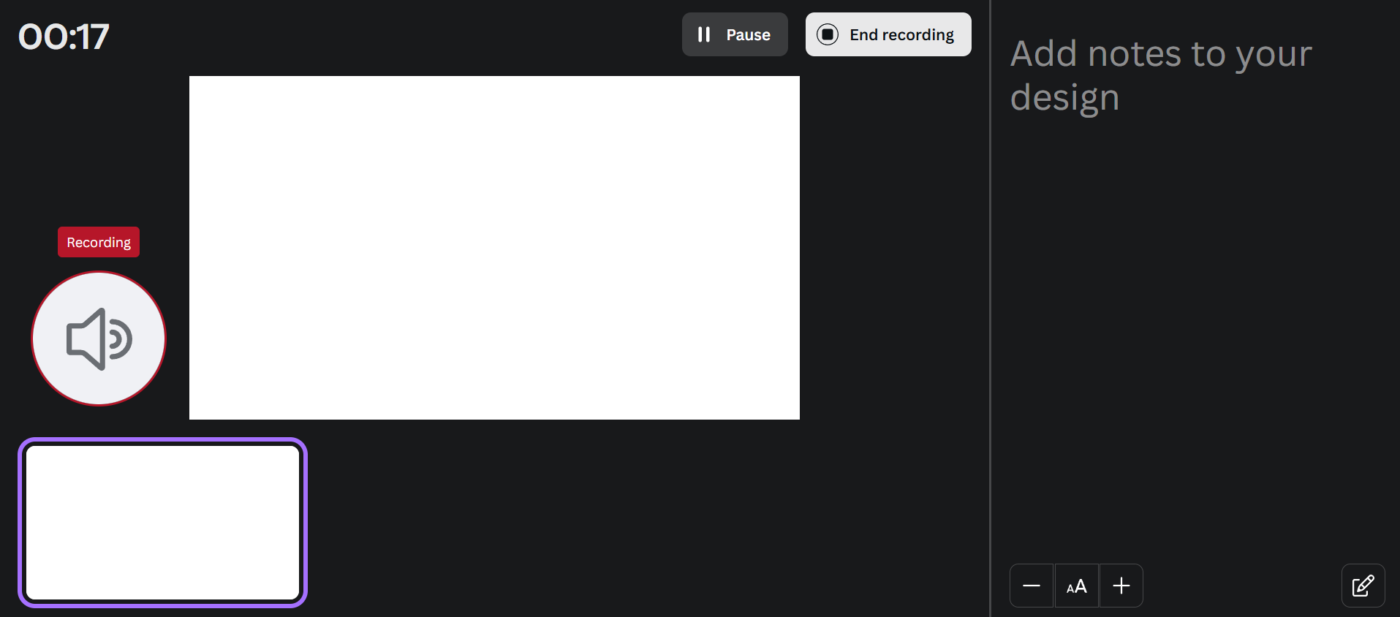
💡 Pro-tip: Houd tijdens je presentatie een conversatietoon aan, alsof je iets aan een collega uitlegt. Dit maakt je video boeiender.
Stap #5: Voltooien en delen
Als je klaar bent, klik je op Opname beëindigen. Canva genereert een deelbare videolink en je kunt de video ook downloaden of teruggaan om je schermopname te bewerken of bij te snijden.
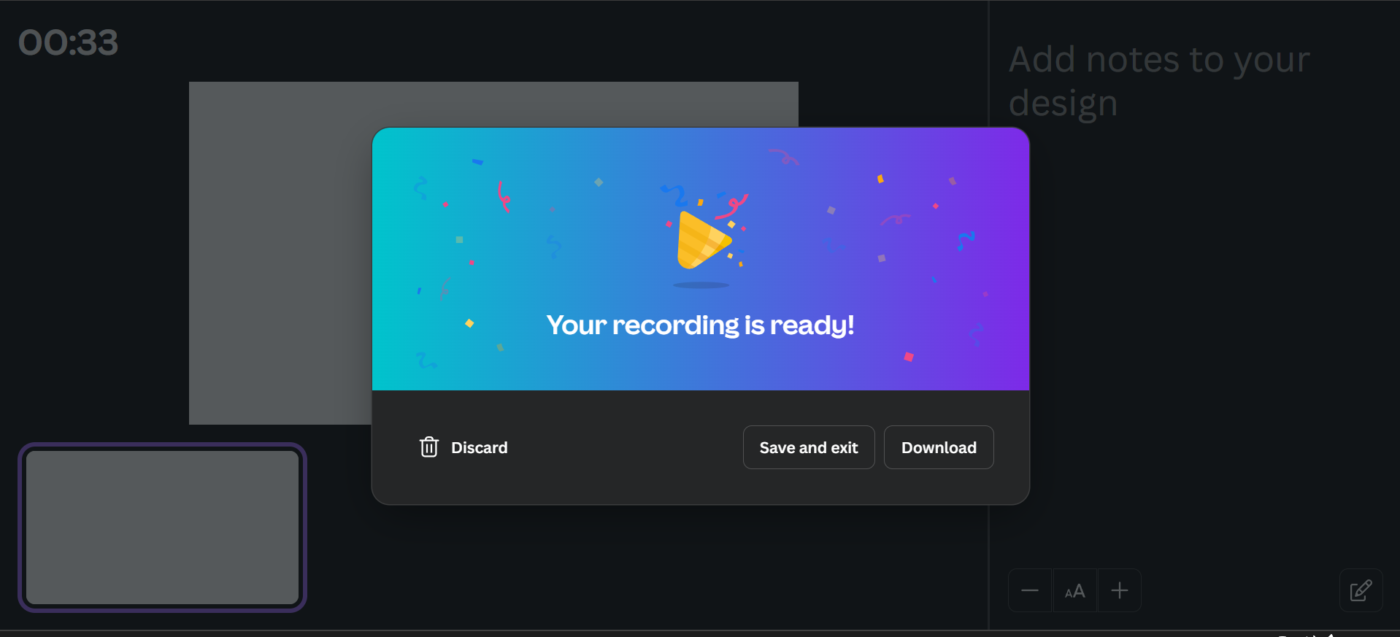
💡 Pro-tip: Wil je je video op Instagram Stories plaatsen? Kies dan voor een verticale layout. Voor YouTube kun je het beste de liggende layout gebruiken. In Canva kun je dit eenvoudig aanpassen.
Beperkingen van de schermopnametool van Canva
De ingebouwde schermrecorder van Canva is ideaal voor snelle tutorials en presentaties, maar heeft beperkingen waardoor u wellicht alternatieven voor Canva wilt overwegen.
Hier zijn een paar dingen om in gedachten te houden:
- Geen optie voor alleen audio: Je kunt niet alleen een voice-over opnemen, je moet eerst een video opnemen en vervolgens de audio eruit halen als dat is wat je nodig hebt 🎙️
- Alleen WEBM-format: Canva slaat je opnames op in het . WEBM-bestandsformaat. Als je MP4 nodig hebt (dat beter werkt met de meeste bewerkingstools en platforms), moet je het achteraf converteren 📁
- Alleen volledig scherm: Het is niet mogelijk om slechts een deel van je scherm op te nemen. Het is alles of niets, wat lastig kan zijn als je je op één app of gebied wilt concentreren 🖥️
- Webcamfeed is vast: Als je je browser en camera opneemt, blijft de webcam-ballon op één plek staan en kun je deze tijdens de opname niet verplaatsen of vergroten of verkleinen 📸
- Beperkte offline functionaliteit: Aangezien alles in je browser draait, kan een slechte verbinding de opnamekwaliteit beïnvloeden of zelfs problemen veroorzaken tijdens het opnemen 🌐
- Geen geavanceerde tools: Met Canva kun je bijsnijden en croppen, maar dat is alles. Je kunt tijdens het opnemen niet van scherm wisselen, tekenen of markeren tijdens de video, en niet werken met aparte audiotracks of geavanceerde ruisonderdrukking ✂️
- Geen planning of automatisch posten: Nadat je klaar bent met opnemen, moet je je video downloaden en een andere app gebruiken als je deze later wilt plannen 📆
Scherm opnemen en de productiviteit van de werkstroom verhogen met ClickUp
Met de ingebouwde schermopname van Canva kun je eenvoudig tutorials, presentaties of uitlegvideo's maken zonder het platform te verlaten. Maar opnemen is slechts één stap: het plannen, organiseren en beheren van alles daaromheen is net zo belangrijk.
Daar komt ClickUp, de alles-in-één app voor werk, om de hoek kijken. Deze tool voor projectmanagement van videoproducties helpt je bij het plannen, opslaan, delen en automatiseren van elke fase van je werkstroom voor videoproducties.
Stap 1: Maak ClickUp-taken om uw videowerkstromen te plannen
Van het opstellen van uw script tot het beheren van tijdlijnen en medewerkers, ClickUp houdt uw proces vanaf het begin gestructureerd. Met functies zoals ClickUp-taken kunt u uw werkstroom opsplitsen in beheersbare stappen, zelfs voordat u op 'Opnemen' drukt

📌 Als je bijvoorbeeld een maker van content bent die een YouTube-tutorial over het ontwerpen van Instagram Reels in kaart brengt, kun je ClickUp-taken gebruiken om:
- Verdeel het project in subtaak, zoals het schrijven van een script, opnemen, bewerken en publiceren
- Stel deadlines en deadlines in via aangepaste velden om op schema te blijven
- Wijs de verschillende onderdelen toe aan je VA of video editor
- Gebruik aangepaste taakstatussen zoals Concept, Opname bezig of Klaar om te posten om de voortgang bij te houden
Stap 2: Bereid videomateriaal voor in ClickUp Documenten
En als u videoscripts wilt voorbereiden, is ClickUp Docs uw go-to binnen de ClickUp-werkruimte.
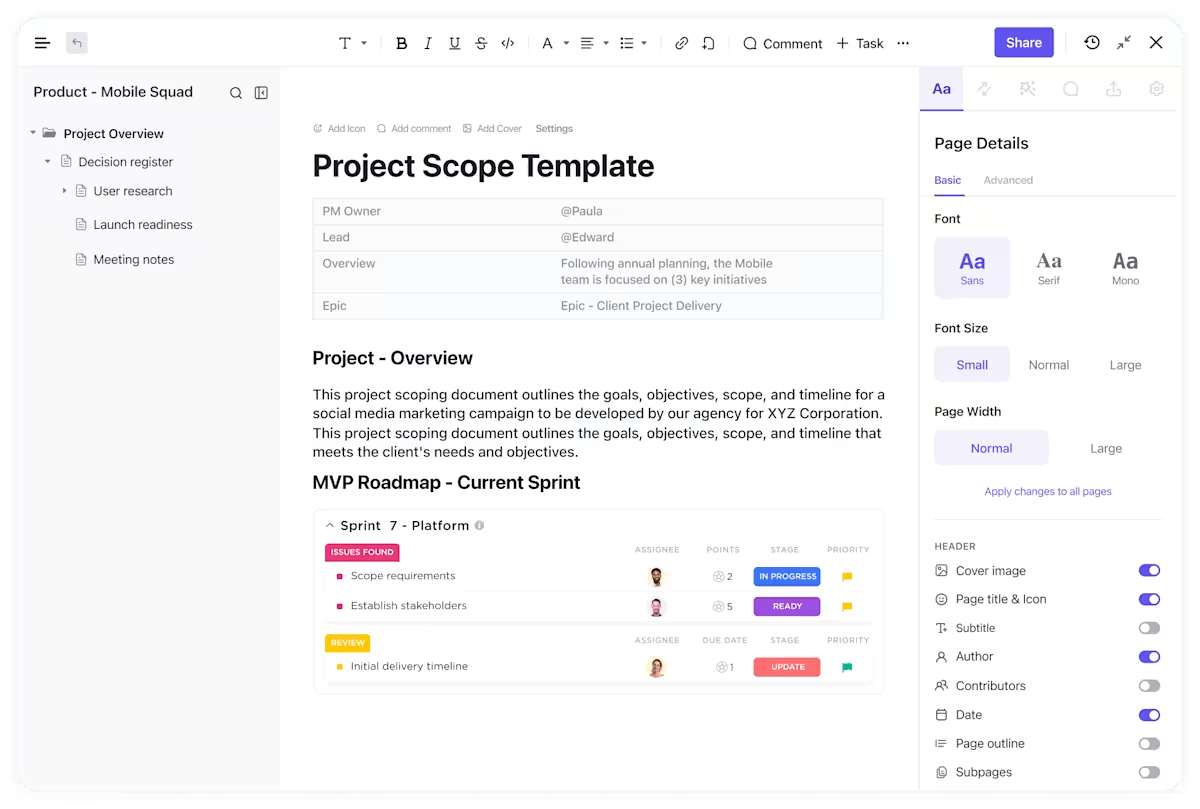
Je kunt eenvoudig een script opstellen en opmaken met behulp van ingebouwde stijlen, Canva-links insluiten en gerelateerde taken toevoegen, allemaal in hetzelfde document.
Of je nu content maker, docent of eigenaar van een klein bedrijf bent, met ClickUp Docs houd je alles op één plek georganiseerd:
- Makers kunnen scripts schetsen en de stappen van de videoproductie bijhouden
- Docenten kunnen lesplannen opstellen die zijn afgestemd op de tijdlijnen van het curriculum
- Eigenaren van kleine bedrijven kunnen onboarding-walkthroughs, veelgestelde vragen, gespreksonderwerpen en kalenders opslaan om interne trainingen te stroomlijnen
Dankzij realtime samenwerking, opmerkingen en updates blijft je team gesynchroniseerd en hoef je niet meer tussen apps te schakelen.
De documentfunctie van ClickUp en de educatieve cursussen van ClickUp University behoren tot de beste die ik ooit heb gezien bij een leverancier. Ik besteed nu veel minder tijd aan het maken van instructievideo's voor teamleden. In plaats daarvan stuur ik mensen de documenten en handleidingen in ClickUp, wat erg handig is.
De documentfunctie van ClickUp en de educatieve cursussen van ClickUp University behoren tot de beste die ik ooit heb gezien bij een leverancier. Ik besteed nu veel minder tijd aan het maken van instructievideo's voor teamleden. In plaats daarvan stuur ik mensen de documenten en handleidingen in ClickUp, wat erg handig is.
Stap 3: Begin met het opnemen van uw scherm en voice-over met ClickUp Clips
Wanneer het tijd is om feedback te geven of een lange uitleg over te slaan, kunt u met ClickUp Clips uw scherm rechtstreeks binnen taken opnemen en delen, waardoor de communicatie snel, visueel en bruikbaar wordt.
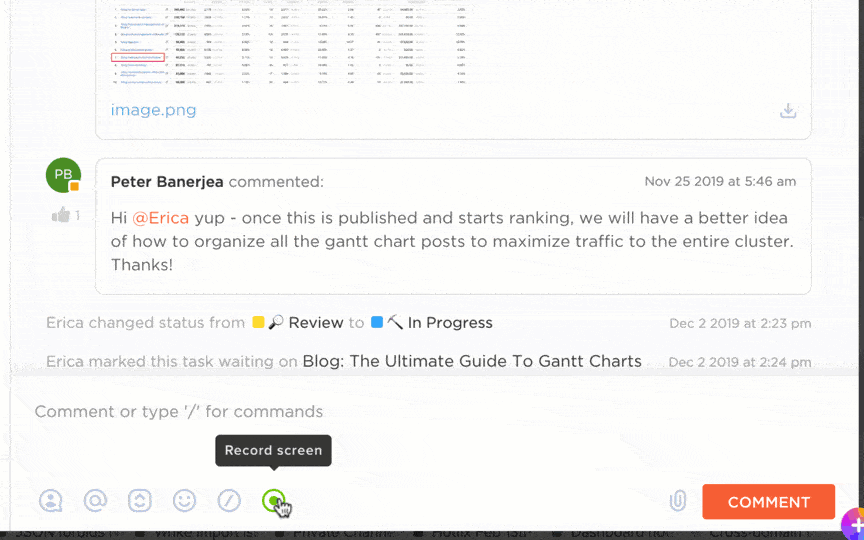
Hier zijn een paar praktijkvoorbeelden van hoe asynchrone videocommunicatie met ClickUp Clips uw werkstroom kan stroomlijnen:
- Makers van content die een tutorial opnemen, bijvoorbeeld over het ontwerpen van een nieuwsbrief in Canva, hoeven niet meer te worstelen met downloads en bestandsconversies. Neem gewoon je scherm rechtstreeks op in ClickUp, praat het proces door en voeg de Clip direct toe aan een taak, zoals *'Nieuwsbrief tutorial – Bewerken'. Klaar!
- Docenten die feedback geven op presentaties van studenten of lesplannen doornemen, kunnen hun scherm opnemen en opmerkingen met tijdstempels toevoegen, zodat studenten precies weten naar welk moment wordt verwezen
- Marketeers kunnen productdemo's opnemen en de Clips omzetten in duidelijke actie-items voor het ontwerp- of verkoopteam – perfect voor asynchrone beoordelingen en cross-functionele afstemming
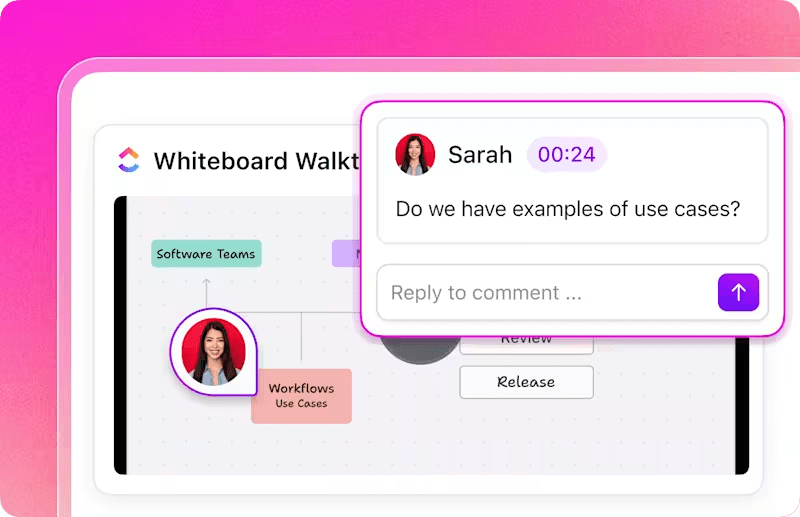
‼️ Waarom u voor Clips moet kiezen: Dit is waarom Clips beter is dan de recorder van Canva:
- Je kunt je scherm opnemen, met of zonder camera en met begeleidende gesproken commentaar
- Je bent niet gebonden aan een volledig scherm: neem eenvoudig een specifiek venster of tabblad op
- Elke Clip heeft doorzoekbare AI-transcripties, waardoor je eerdere opnames gemakkelijk kunt terugvinden en raadplegen
- Je kunt op specifieke tijdstippen opmerkingen achterlaten, de Clip direct delen of zelfs taken aanmaken op basis van wat er in de video is gezegd
- Elke Clip wordt opgeslagen in een centrale Clips Hub, waardoor specifieke opnames eenvoudiger te vinden zijn
💡 Pro-tip: Wilt u ook een volledige opname van uw vergaderingen en discussies? Nodig dan gewoon de ClickUp AI Notetaker uit voor uw vergaderingen. Deze maakt een audiovisuele opname in Clips die u kunt vinden in uw Clips Hub op ClickUp. Ook wordt elk woord getranscribeerd tot een overzichtelijk transcript van de vergadering, met een samenvatting, belangrijke punten en zelfs toegewezen actiepunten! Zo wordt elke vergadering productiever 💪🏼
Stap 4: Krijg automatische transcripties en samenvattingen via ClickUp Brain
Clips zijn misschien perfect voor alle soorten opnames, maar wat ze 10 keer krachtiger maakt, is ClickUp Brain. Het is 's werelds meest complete en contextuele virtuele AI-assistent die rechtstreeks in uw werkruimte is ingebouwd.
En het staat klaar om je te helpen met alles, van het transcriberen van je video's tot het samenvatten van projectupdates en het beantwoorden van snelle vragen op basis van je werkgegevens.
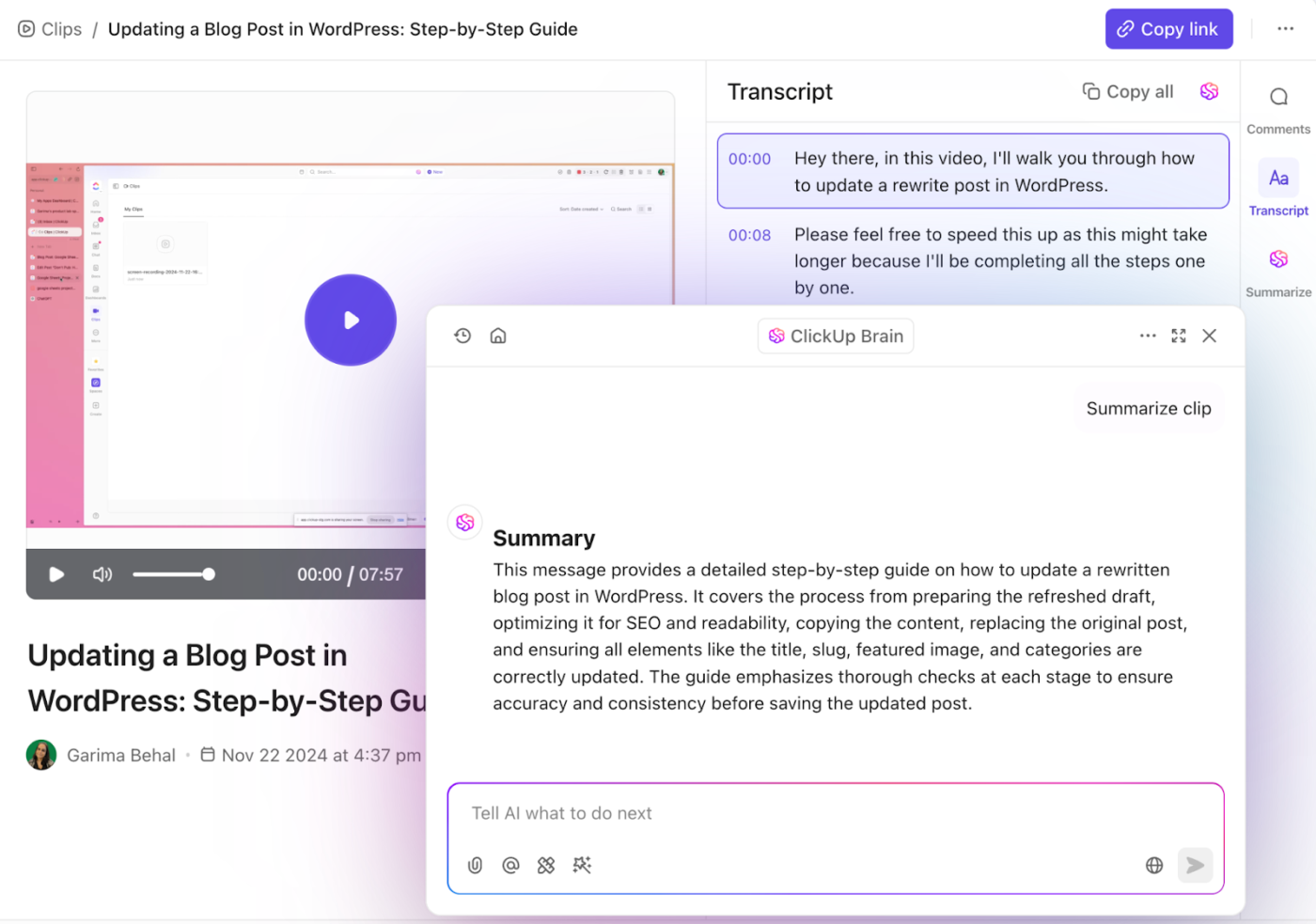
Stel dat je drie opgenomen Clip-tutorials bekijkt en deze moet samenvatten voor je contentkalender. ClickUp Brain maakt een geautomatiseerd transcript met tijdcodes, genereert samenvattingen van vergaderingen, haalt actiepunten eruit en herinnert je team zelfs aan de follow-up.

Het is ook ideaal voor het beantwoorden van snelle vragen als 'Wat moet er deze week nog worden opgenomen?' of 'Waar is het script voor de ClickUp Clips-tutorial?'. Het weet alle antwoorden, omdat het is geïntegreerd met je taken, documenten en al het andere.
Stap 5: Delegeer repetitief werk aan ClickUp Automatisering
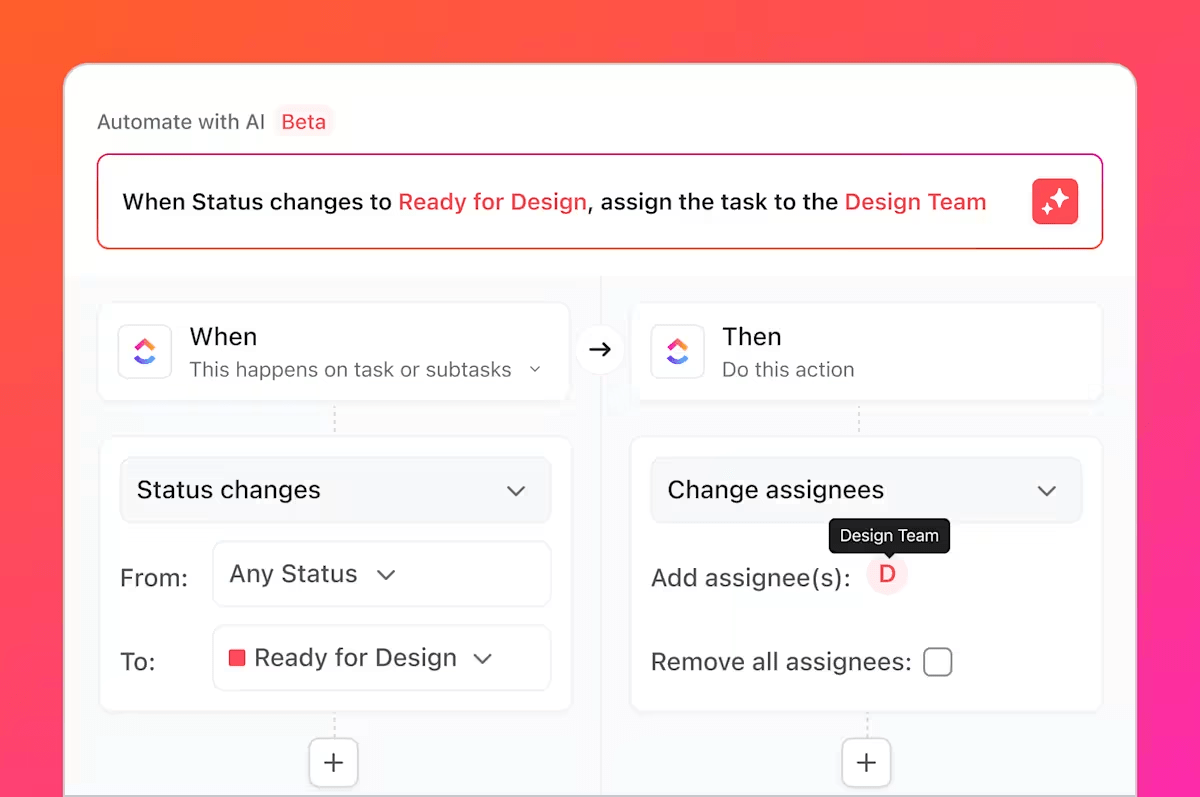
Zodra je video is opgenomen, beoordeeld en klaar is voor gebruik, kan ClickUp Automations het van daaruit overnemen. Automatiseer repetitieve stappen zoals het toewijzen van beoordelingstaken, het taggen van teamgenoten voor feedback of het verplaatsen van taken naar 'Voltooid' zodra een clip is geüpload.
Als je wekelijks content publiceert, stel dan een automatisering in om elke vrijdag een taak aan te maken, compleet met een sjabloon voor het uploaden, ondertitelen en plannen van je volgende video. Voor docenten: automatiseer herinneringen om klasportalen bij te werken met nieuw materiaal.
Marketeers kunnen automatisering gebruiken om taken te triggeren zodra content is goedgekeurd voor publicatie, waardoor het hele proces wordt gestroomlijnd.
Meer dan alleen video-opnames met ClickUp
Als je de schermrecorder van Canva gebruikt voor snelle tutorials of walkthroughs, dan is dit zeker geschikt.
Maar als je meer flexibiliteit nodig hebt, zoals betere bestandstypen, controle over het schermgebied, geavanceerde bewerking of geïntegreerd, AI-aangedreven taakbeheer, dan zit je goed bij ClickUp.
Met ClickUp Clips kunt u uw scherm (of alleen een venster) opnemen, uw stem en camera toevoegen en uw opname direct omzetten in een uitvoerbare taak. Of u nu een maker van content bent die een YouTube-kanaal beheert, een docent die feedback geeft, een marketeer die een campagne doorloopt of een kleine bedrijfseigenaar die onboardingvideo's maakt, het past perfect in uw werkstroom.
Nog beter? Alles staat in ClickUp: je schermopnames, aantekeningen, taken en team. Je hoeft niet tussen tabbladen te schakelen.
Meld u vandaag nog gratis aan bij ClickUp! ✅

